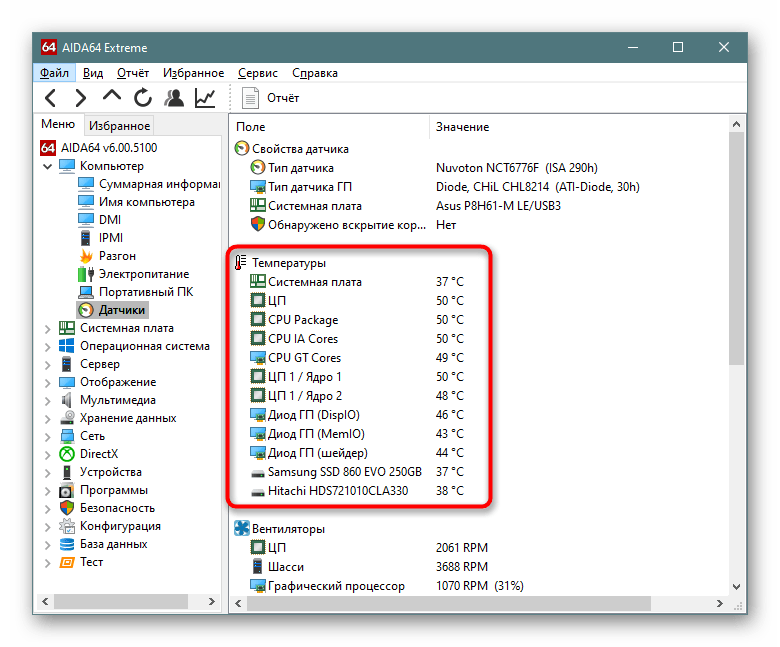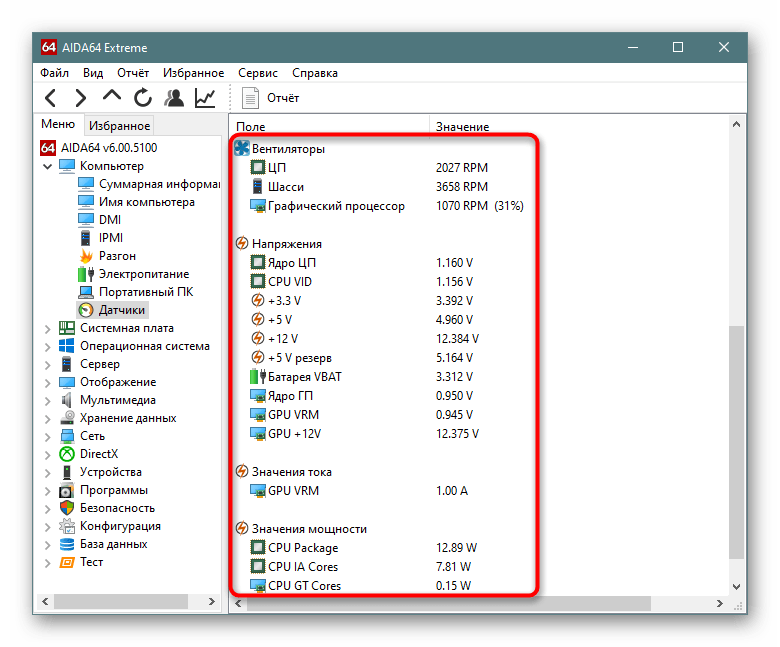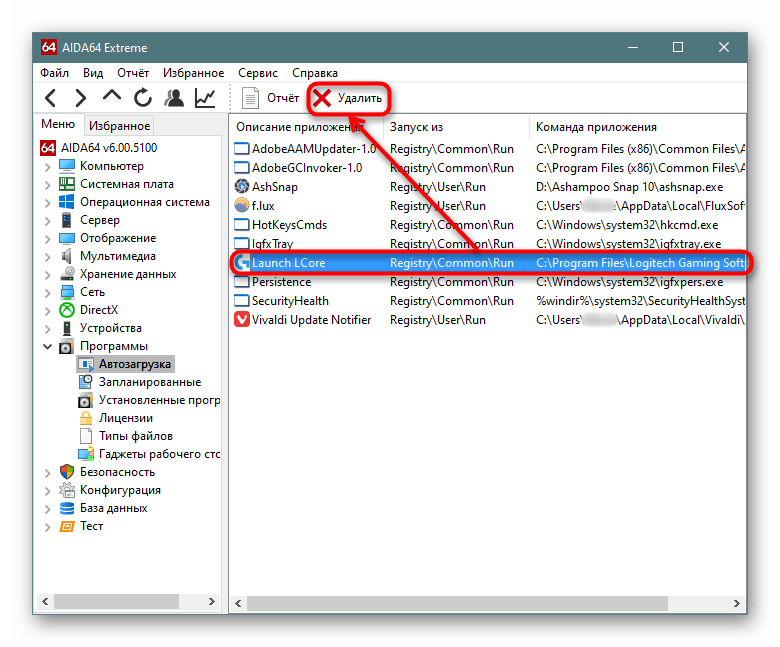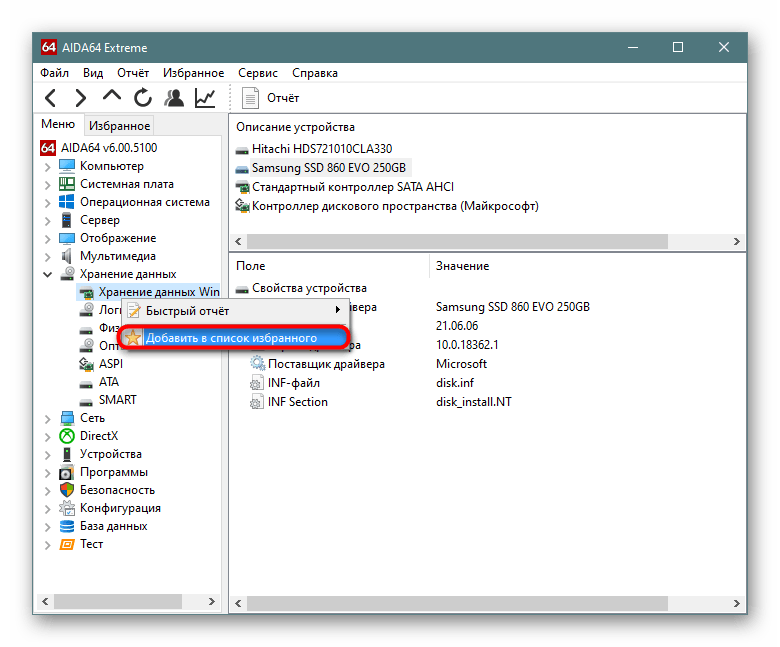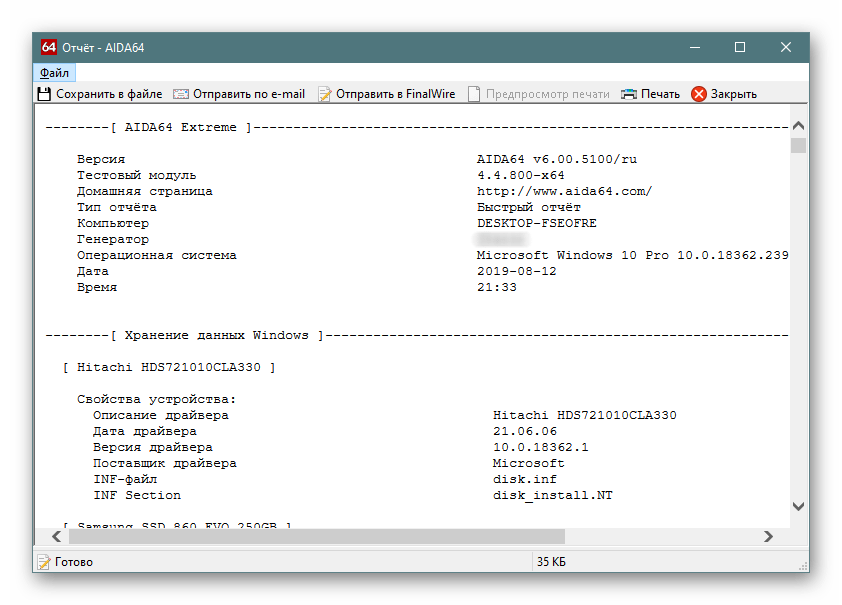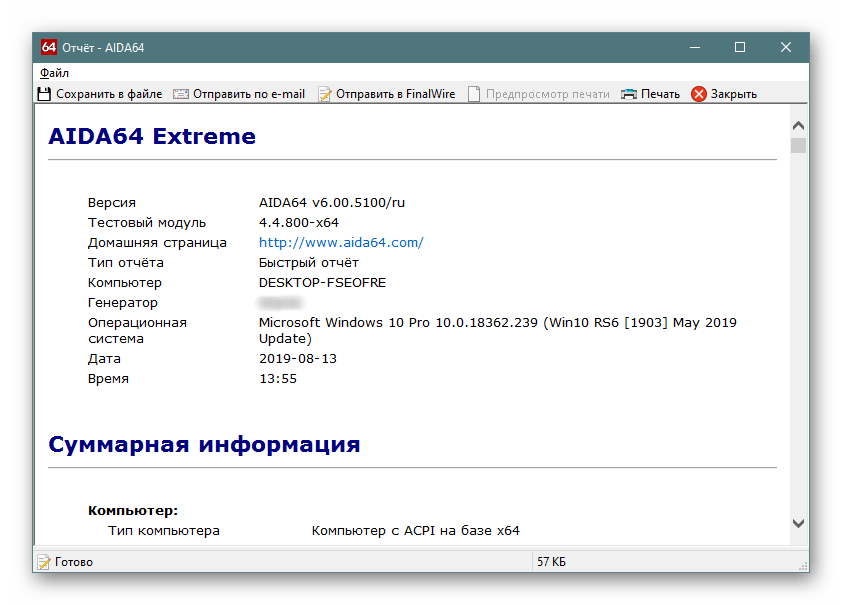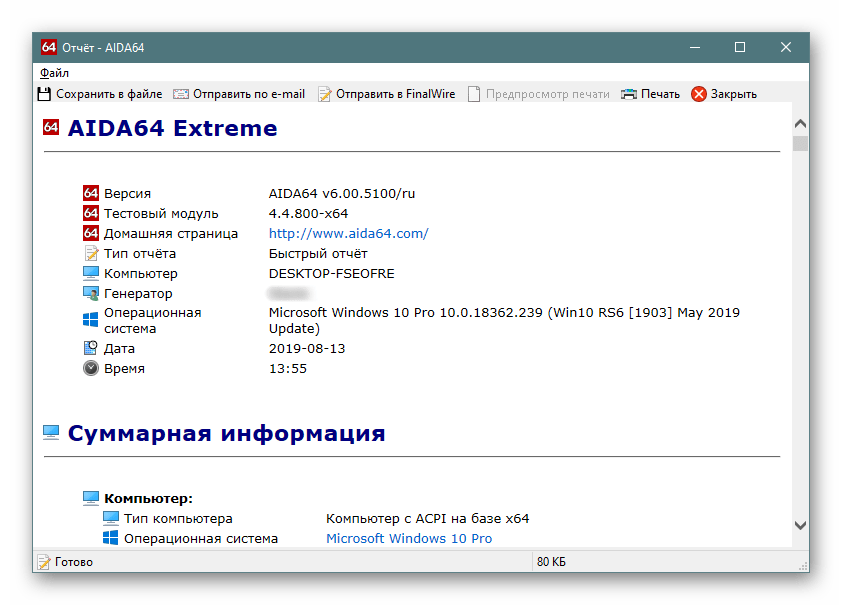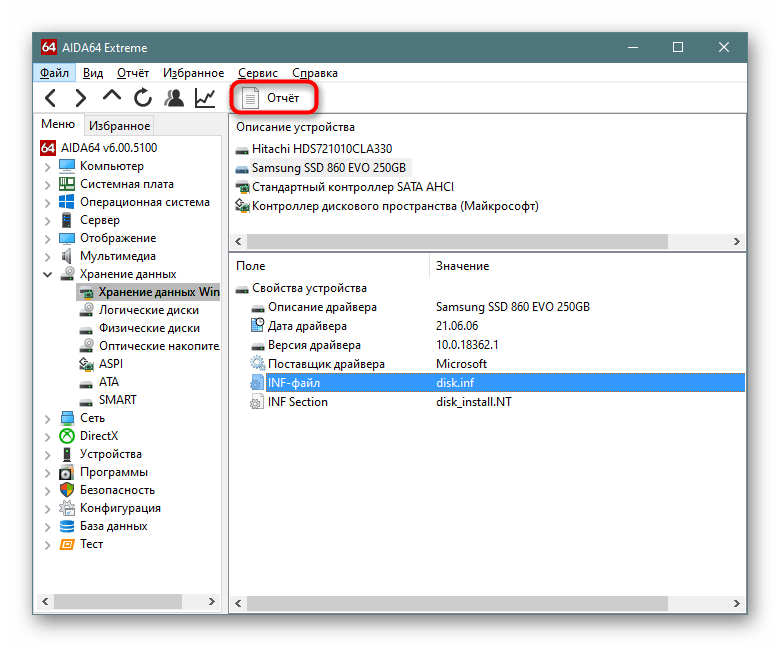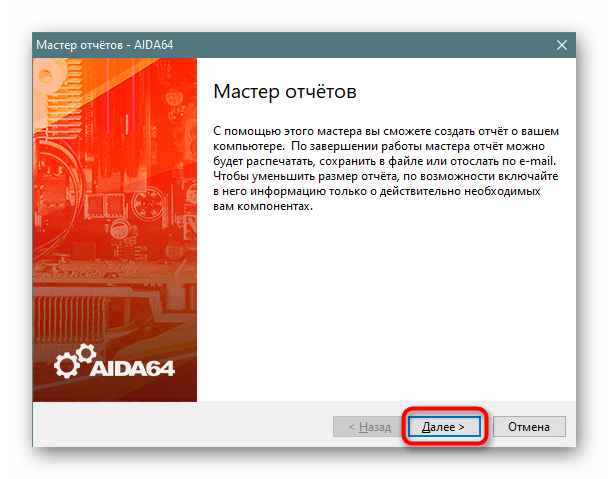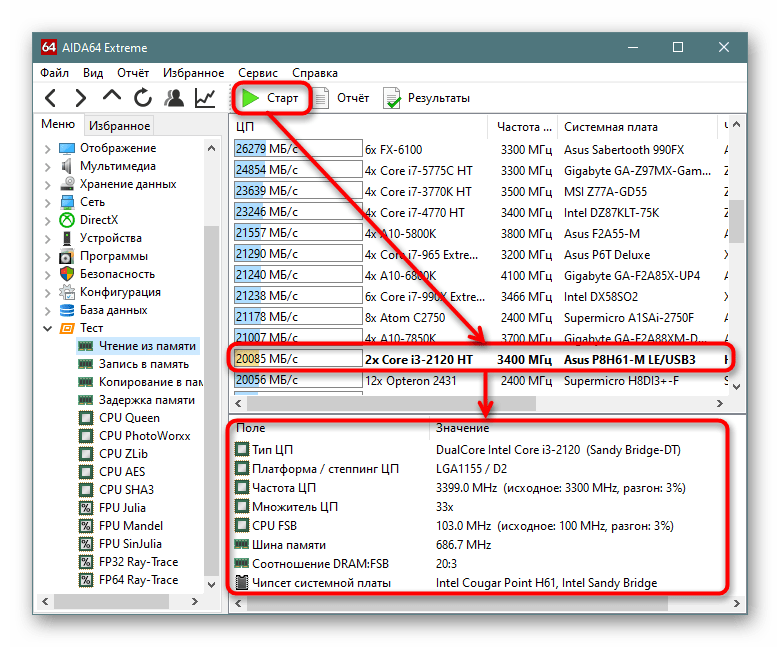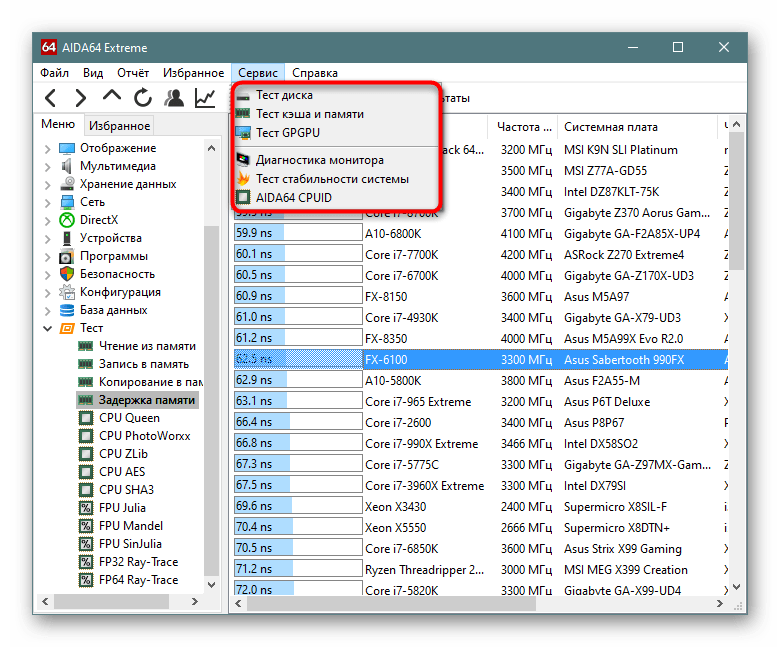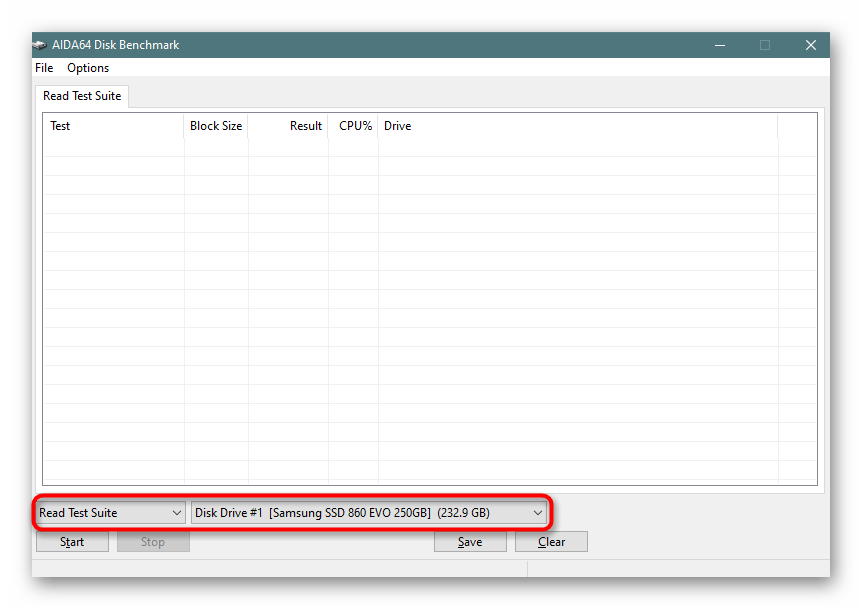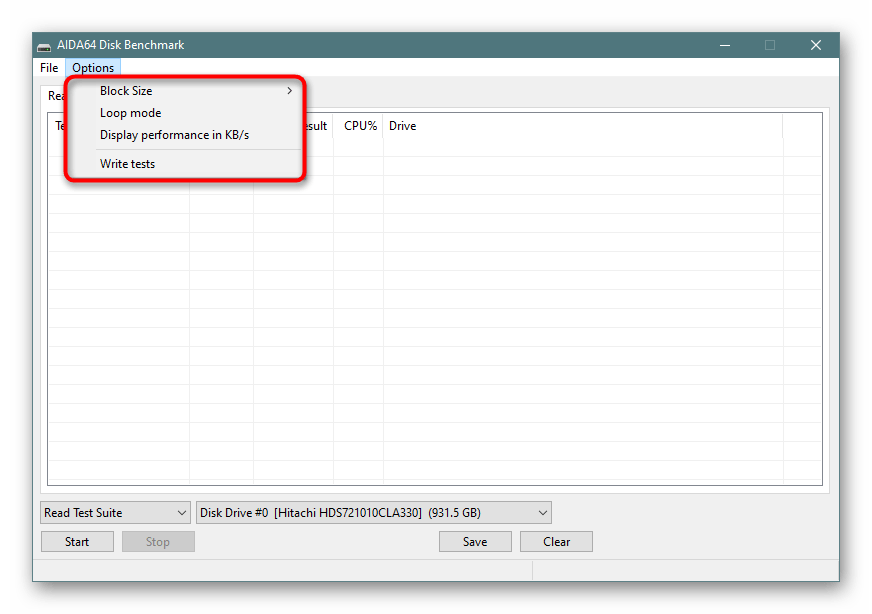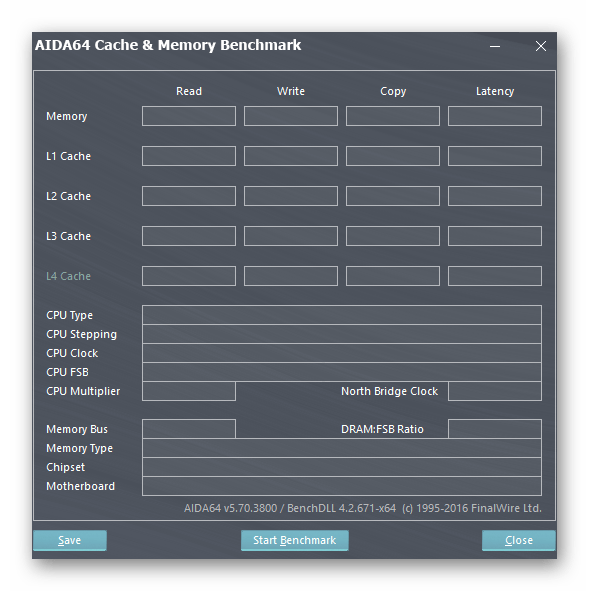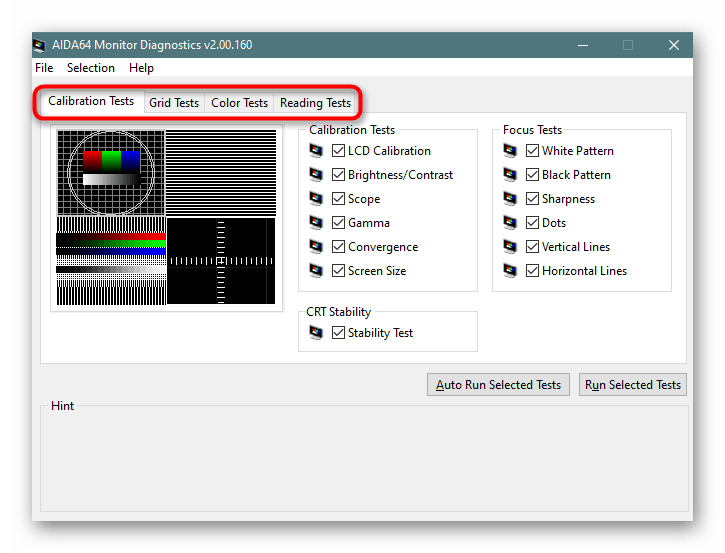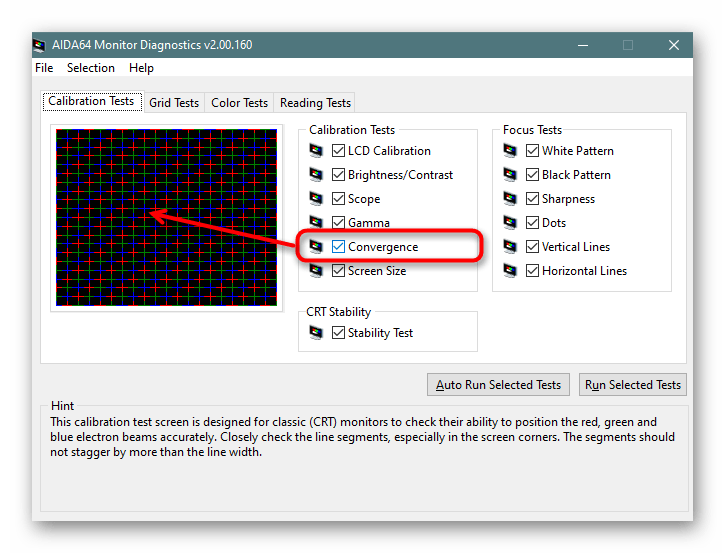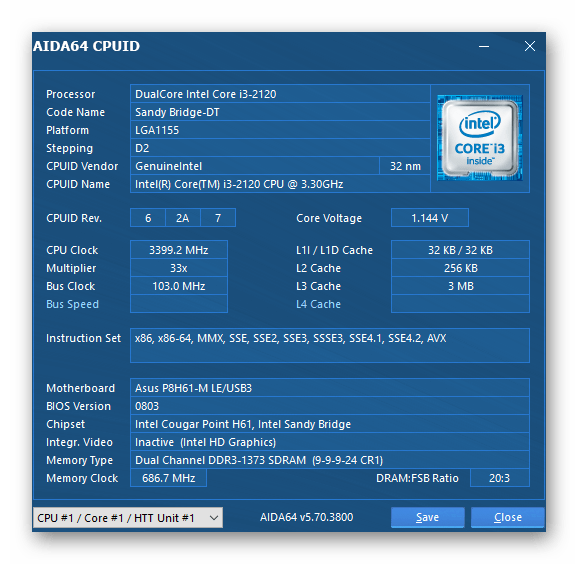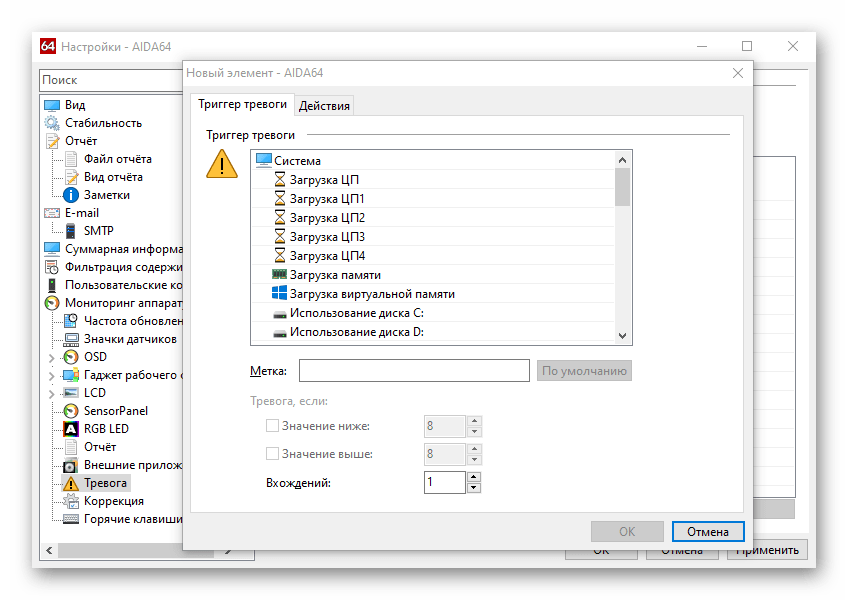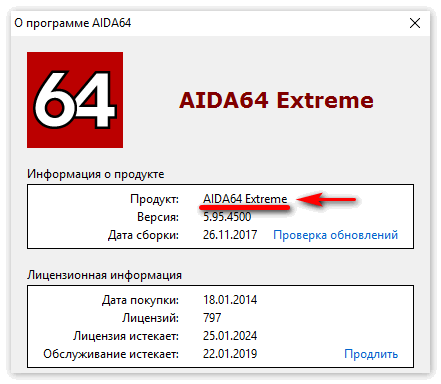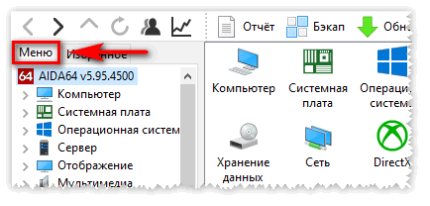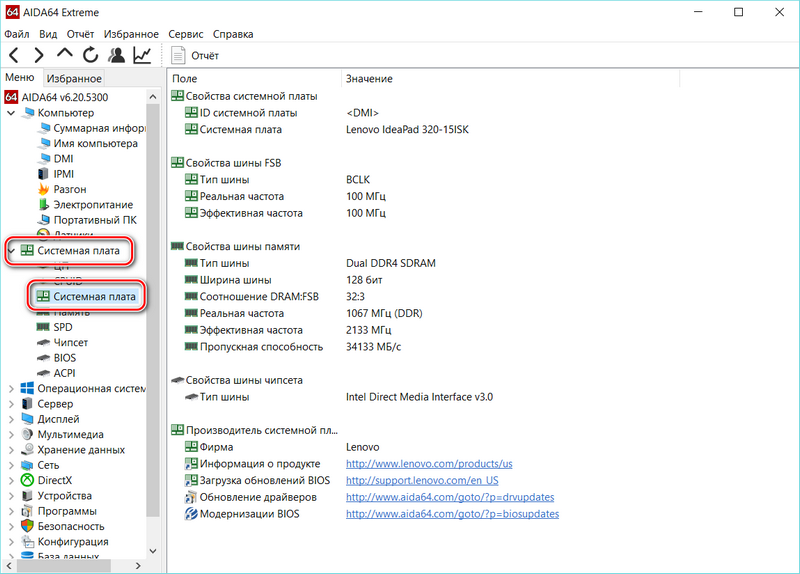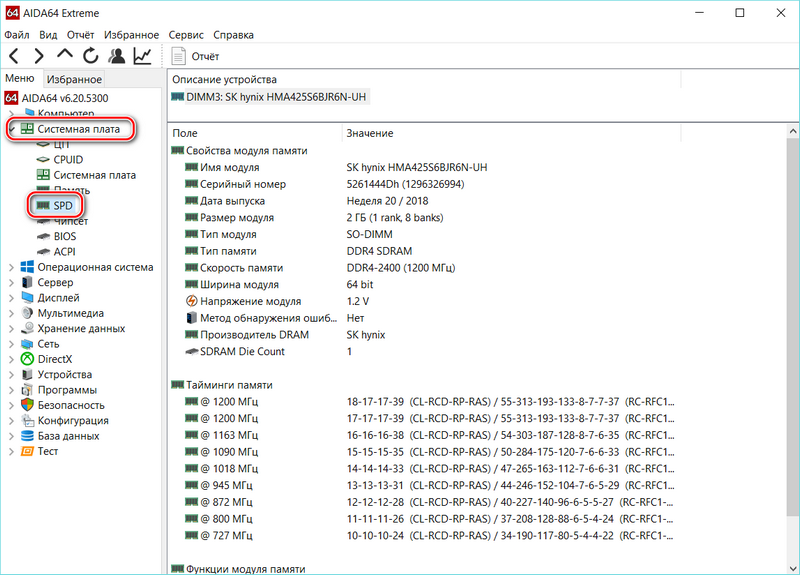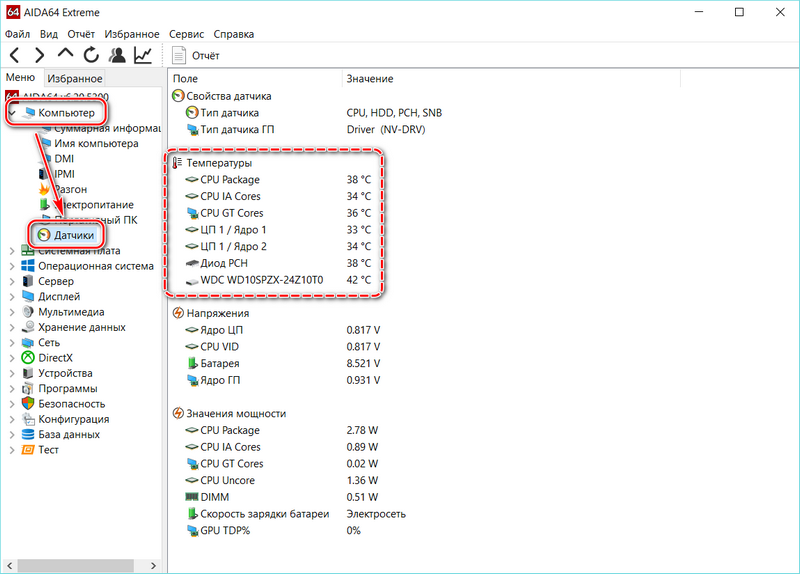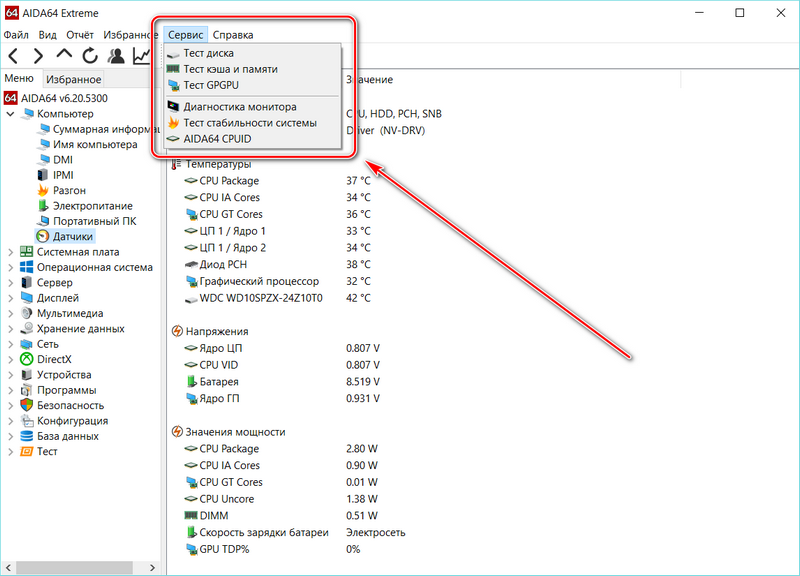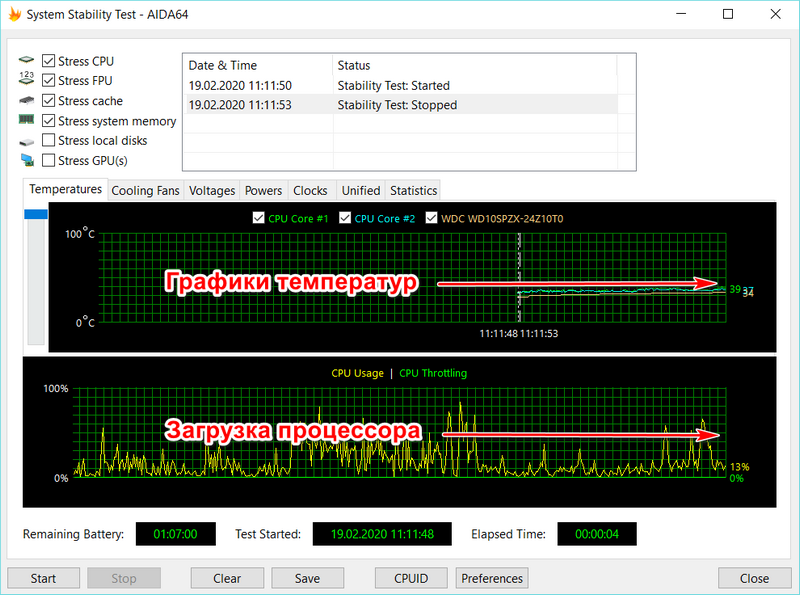aida 64 что делает
Aida64 что это за программа
Aida64 — это программа, представляющая собой мощнейший инструмент диагностики компьютеров. Программа известна довольно давно (многие ее знают под именем Everest) и является наиболее популярной среди подобных.
Аида64 способна дать полную информацию о программной и аппаратной конфигурации компьютера. Проще говоря, при помощи Aida64 любой пользователь может просканировать компьютер и получить данные о «железе», а именно системных платах, модулях памяти, процессорах, аудио- и видеокартах, также остальной «начинке». Кроме того, она покажет пользователю перечень установленного ПО, все характеристики, установленные драйвера, версию ОС и т. д. Помимо предоставления полной информации, программа способна мониторить систему с помощью датчиков, оценить производительность компьютера, температуру, скорость процессора, то есть помимо данных производить полное тестирование, как компьютера, так и сети.
Стоит отметить, что работает она в любой версии Windows, также последних — Windows 8 и Windows Server 2012. Существует и русифицированная версия. Это все делает Aida64 самой востребованной среди пользователей.
Как установить и пользоваться Aida64?
Пользоваться Aida64 очень просто. Однако прежде чем произвести установку, следует обратить внимание на версию программы. Существует четыре варианта, которые ориентированы на различные категории пользователей, оснащенные разными компонентами тестирования.
Aida64 Extreme Edition
Данная версия является наиболее востребованной, так как рассчитана на домашнее использование. Огромный спектр инструментов мониторинга, диагностики и стресс-тестов позволяет отслеживать состояние домашнего ПК. Удобный интерфейс AIDA64 Extreme Edition понятен каждому. Слева располагается древовидное меню с перечнем всех устройств, там же находится список тестов. Но подробнее о ней расскажу дальше.
Aida64 Engineer Edition
Engineer Edition представляет собой версию для коммерческого использования. Обладает таким же набором функций тестирования и диагностики, как и Aida64 Extreme Edition.
Aida64 Business Edition
Aida64 Business Edition — это версия, направленная на помощь в администрировании сетью (малой и средней). Предоставляет пользователям возможность производить удаленно мониторинг и контроль, аудит (с помощью File Scanner) и экспортировать данные базы SQL. Но имеет ряд недостатков, например, отсутствие некоторых видов диагностики «железа», температурных оповещений или тестирования CPU.
Aida64 Network Audition Edition
Как и предыдущая версия, Network Audition Edition рассчитана на управление сетью. Главное отличие от Aida64 Business Edition — это полное отсутствие каких-либо инструментов тестирования.
Выбрав наиболее подходящую версию, а для простого пользователя это — Aida64 Extreme Edition, переходим к установке. Сам процесс не займет много времени. При необходимости регистрации — ввести ключ (из генератора). Сразу после установки откроется меню программы, которым можно смело пользоваться. Надеюсь, вам стало ясно, что это за программа Aida64.
Интерфейс и опции Aida64
Как уже говорилось, интерфейс софта очень удобен и понятен даже начинающему пользователю. Выбрав любое интересующее устройство в меню «Компьютера», вы увидите полную информацию о нем.
Одним из главных является меню «материнки», отображающее данные о важнейших компонентах системы. Здесь несколько подразделов: CPU (информация о процессоре), CPUID (возможности энергосбережения, опции безопасности, активные функции), SPD (данные RAM), BIOS (данные и версия).
В древовидном меню размещены также разделы: программы, безопасность, устройства, сеть, хранение данных, мультимедиа, DirectX. Аида предоставит данные не менее чем о 150 устройствах.
Наиболее часто используемым компонентом программы является тестирование. Сюда входят тестирование диска, диагностика монитора, тест перегревания и стабильности работы системы, производительности.
Проведя диагностику и тестирование, Aida64 выдаст детальный отчет. Для удобства пользователя предусмотрено его сохранение в нужном формате, который можно также отправить по почте.
Если у Вас не получается что то сделать самостоятельно, то советуем обратится в скорую компьютерную помощь — pchelp24.com, приемлемые цены, опытные специалисты, бесплатный вызов и диагностика.
Использование программы AIDA64
Операционная система без дополнительных программных решений предоставляет не так уж и много сведений о компьютере. Поэтому когда возникает надобность получения детальной информации, начиная от сетевых данных и заканчивая всеми параметрами составляющих материнской платы, продвинутым пользователям следует прибегнуть к стороннему ПО. Одним из самых популярных вариантов в этой сфере является AIDA64, об использовании которой и пойдет речь далее.
Получение информационных данных
Спектр сведений, которые возможно получить через AIDA, очень широк. Она предоставляет не только основные данные, которые есть в операционной системе (правда, для этого придется заходить во множество абсолютно разных «уголков» Windows), но и довольно специфические показатели. Для того чтобы больше узнать о возможностях программы, рекомендуем прочитать другую нашу статью-обзор по ссылке ниже. Там мы рассмотрели то, какие данные можно получить через АИДА64. Вероятно, так вы найдете объяснение некоторым непонятным названиям разделов и подразделов.
Мониторинг температур, напряжения, тока, мощности, оборота кулеров
Отдельно хотим выделить мониторинг температур, считываемых с датчиков, установленных в комплектующих ПК. Вся информация отображается в режиме реального времени и позволяет отслеживать и вовремя выявлять перегрев каких-либо частей. Осуществляется это через «Компьютер» > «Датчики».
Здесь же можно посмотреть, с какой скоростью крутятся все установленные вентиляторы, под каким напряжением находятся компоненты компьютера, значение тока и мощности. Эти данные нужны уже для более продвинутых пользователей, которые занимаются разгоном и следят за тем, как ведут себя разогнанные устройства.
Запуск и остановка служб
При параллельном использовании других возможностей AIDA64 может стать альтернативой стандартному системному приложению «Службы». Зайдя в «Операционная система» > «Службы», вы будете с удобством просматривать отключенные и включенные службы, какие EXE-файлы отвечают за работу каждой службы, запускать остановленные и отключать запущенные службы.
Управление автозагрузкой
Аналогично службам, позволяется управлять добавленными в автозагрузку программами («Программы» > «Автозагрузка»). На самом деле, это не очень удобно, поскольку ровно ту же функциональность предоставляет обычный «Диспетчер задач» в Windows 10, но определенным пользователям это все же будет полезно.
Добавление разделов в избранное
Поскольку в программе довольно много вкладок, которые дополнительно разворачиваются, при необходимости получения информации из разных разделов, удобнее всего добавить их все в «Избранное». Для этого достаточно кликнуть правой кнопкой мыши по подразделу и выбрать пункт «Добавить в список избранного».
Теперь для просмотра всех избранных подразделов переключитесь на соответствующую вкладку.
Создание отчетов
Функциональность AIDA64 была бы неполной без функции создания отчетов. Программа умеет создавать разные виды тестов, которые пригодятся пользователям в статистических целях, для отправки специалистам при возникшей проблеме с ПК или для сравнения при разгоне. Есть два варианта — быстрый отчет и «Мастер отчетов». Для получения быстрого отчета щелкните по подразделу правой кнопкой мыши и выберите «Быстрый отчет», где укажите формат, который хотите получить.
Вот пример «Простого отчета», который доступен для сохранения, отправки в печать или на E-mail.
HTML-вариант просто добавляет разметку и сохраняет файл в соответствующем форме.
MHTML дополнительно оснащен иконками и сохраняется с расширением HTM, как и предыдущий вариант.
Однако таким образом можно получить отчет только одного подраздела. Когда появляется надобность сохранить текстом сразу несколько вариантов, поможет кнопка вызова «Мастера отчетов», что находится на верхней панели.
После нажатия на нее вам просто понадобится следовать подсказкам.
А именно — выбрать тип отчета и формат, в котором он будет сохранен (он будет экспортирован в те же TXT, HTM, показанные выше).
Например, если указать тип отчета «По выбору пользователя», можно быстро выделить несколько разделов и подразделов, указать расширение и получить текстовый файл с данными.
SMART-показатели
Для того чтобы узнавать подробные данные о состоянии жесткого диска, вовсе не обязательно скачивать отдельные программы типа HDD Life или SSD Life — эту же информацию тоже легко получить через AIDA64, перейдя в «Хранение данных» > «SMART». Тут надо выбрать устройство, которое будет проверяться, после чего в окне появится температура, оставшийся ресурс, количество записанных гигабайт и общее время работы.
Еще ниже вы увидите классическую таблицу с атрибутами SMART. Помимо стандартных колонок с порогом и значениями для удобства был добавлен столбец «Статус», который просто уведомляет о здоровье каждого составляющего устройства.
Прохождение тестов
В разделе «Тест» вы можете запустить тесты определенных параметров оперативной памяти и процессора. Это особенно полезно для тех юзеров, кто желает заняться грамотным разгоном компьютера. После нажатия на кнопку «Старт» начнется непродолжительная проверка, по результатам которой проверенный компонент попадет на определенную позицию сравнительной лестницы, а чуть ниже отображаются все сопутствующие значения.
Бенчмарки
В программе есть также отдельный раздел, куда вынесено 6 тестов и бенчмарков, проверяющих разные составляющие компьютера. Они находятся в выпадающем меню «Сервис». Их существенный минус — отсутствие русификации, что вызовет затруднение в использовании у начинающих юзеров. Не забывайте, что результаты каждых тестов доступны к сохранению в виде файла, путем нажатия на кнопку «Save».
Тест диска
Тест позволяет проверить производительность устройств хранения данных: HDD (ATA, SCSI, RAID-массивы), SSD, CD/DVD, USB-Flash, карты памяти. В первую очередь это необходимо для поиска ошибок или обнаружения поддельных накопителей. Внизу окна выбирается операция чтения, которая будет производиться, а также диск, который будет проверяться.
Дополнительно рекомендуем настроить опции: размер блока, от которого зависит продолжительность проведения теста, режим петли (зацикленный запуск текста после его завершения до момента, пока он не будет остановлен вручную), отображение производительности в KB/s (по желанию).
Если вы захотите провести тесты записи («Write tests»), учтите, что их использование сотрет все с накопителя. По этой причине имеет смысл их использовать только на новых устройствах для проверки на подлинность или если накопитель впоследствии все равно будет отформатирован.
Результат теста покажет, насколько производительно происходит выполнение той или иной операции с конкретным размером блока. Полученные скорости и процент загрузки процессора в этот момент имеет смысл сравнить с другими результатами (например, с отчетами других пользователей или при чтении обзора с тестированием какой-либо модели HDD/SSD) чтобы понять, насколько хороши или плохи полученные показатели.
Тест кэша и памяти
Благодаря этому тесту можно узнать пропускную способность и задержку кэшей процессора L1-L4 и его памяти. Не обязательно запускать проверку целиком, достаточно кликнуть дважды мышкой в каждый блок, чтобы получить конкретную информацию. Если вместо этого нажать на «Start Benchmark», тоже можно указать, что будет проверено — память или кэш.
По большей части эти показатели нужны для разгона и сравнений «До» и «После».
Тест GPGPU и Тест стабильности системы
Мы объединили два эти теста потому, что для них у нас отведены отдельные статьи на сайте с инструкциями по использованию. Они позволяют проверить разные параметры процессора, и более подробно об этом предлагаем прочитать по ссылкам ниже. Тест стабильности системы в АИДА64 является самым популярным, поэтому советуем отвести изучению и пониманию тем, как им пользоваться, больше времени. Он будет очень полезным не только при разгоне, но и для проверки стабильности работы ПК, выявлению ошибок для дальнейшего их исправления.
Диагностика монитора
Узнать о возможностях и наличии проблем с монитором поможет этот бенчмарк. Здесь есть 4 вкладки: калибровка, сетчатые тесты, цветовые тесты, тесты с чтением текста.
Запускайте тесты и калибруйте дисплей, используя настройки вашего монитора при помощи кнопок на панели, обычно расположенной снизу.
Все тесты поделены на разделы, и вы можете снимать галочки с тех, которые не желаете проводить. Наводя на каждый из тестов, его превью будет видно слева, что упростит отключение всего ненужного.
Кроме того, наводя на каждый тест, есть возможность узнать о нем подробнее, прочитав подсказку внизу. К сожалению, формат статьи не позволяет рассмотреть каждый из них, поэтому при необходимости воспользуйтесь онлайн-переводчиками или задайте вопрос в комментариях касательно любого из тестов.
AIDA64 CPUID
Общая и расширенная информация о процессоре, отображающая герцовку и вольтаж в режиме реального времени. По сути, эти же сведения получаются и через одноименный раздел в главном меню AIDA64, с той лишь разницей, что визуальное восприятие более удобно, а также осуществляется выбор ядер и переключение между процессорами (если их в конфигурации ПК больше одного) при помощи специального выпадающего меню внизу.
Настройки
Активным пользователям АИДА64 часто требуется ее донастройка под себя и свои потребности. Для этого через меню «Файл» нужно перейти в «Настройки».
Помимо изменения стандартных параметров типа поведения AIDA64, обновлений и прочего тут можно найти и нечто более полезное. Например, настроить отправку отчетов на E-mail, изменить параметры создаваемых отчетов, добавить пользовательские устройства (кулер системы, источник питания и др.) вручную, изменить частоту обновления показателей температур, задать триггер для тревоги (например, максимальная загрузка ЦП, оперативной памяти, использования виртуального или физического диска, критическая температура, напряжение одного из компонентов ПК и так далее) и действие, которое будет происходить при возникновении опасности (уведомление, отключение ПК, запуск какой-либо программы, отправка уведомления на электронную почту).
Конечно, это далеко не все возможности настроек, мы лишь перечислили основные. Больше всего интересного вы найдете самостоятельно и без труда их измените.
Итак, вы узнали, как пользоваться основными и самыми важными функциями AIDA64. Но на самом деле, программа может дать вам гораздо больше полезной информации — просто уделите немного времени, чтобы разобраться в ней.
Помимо этой статьи, на сайте еще 12397 инструкций.
Добавьте сайт Lumpics.ru в закладки (CTRL+D) и мы точно еще пригодимся вам.
Отблагодарите автора, поделитесь статьей в социальных сетях.
Как пользоваться программой Аида 64
Программа Аида 64
Аида 64 – одна из лучших профильных программ для тестирования, диагностики и мониторинга персонального компьютера. Программа очень проста в использовании, предоставляет информацию о системе, а также дает возможность тестирования всех компонентов компьютера. Далее подробней разберемся, как же пользоваться правильно приложением Aida64. Остановимся более подробно на версии Экстрим, которая популярна среди начинающих пользователей.
Начиная с 2010 года, программа стала платной с пробным периодом. Стоимость довольно высока для такого приложения – 40 долларов, однако в сети достаточно просто найти ключ активации для нужной версии. Когда процесс активации будет закончен, перейдем к изучению работы полезного ресурса. Инструкция по применению, равно как и видео по тому, как работать в приложении, находится в сети в довольно большом количестве. Постараемся довольно ёмко ответить на все главные вопросы по работе Aida64.
Функционал Аида64
Какой конфигурацией располагает компьютер? Где посмотреть температурный режим устройств, а также его возможность перегрева при стрессовых нагрузках? Не возникают ли скачки напряжения? На эти и многие другие вопросы отвечает в своей работе ресурс Aida64.
Список функций версии Extreme Edition включает в себя следующее:
Определение оборудования
Самая полная среди аналогичных программ база диагностируемого оборудования нарабатывалась долгое время. Проверить это можно, соблюдая нашу короткую пошаговую инструкцию пользования данной функцией.
Советы по использованию приложения
Следует отметить еще несколько полезных функций программы, которые помогут воспользоваться преимуществами Аида 64.
Программа AIDA64 — что это такое
Программа AIDA64 – это профессиональный инструмент, который позволяет узнать сведения об аппаратных и программных компонентах ПК или ноутбука. С ее помощью возможно протестировать систему на наличие ошибок или неисправностей в работе компонентов, а также посмотреть производительность и стабильность при пиковых нагрузках. Рассмотрим, что представляет собой утилита и об ее основных возможностях.
Версии AIDA64
Скачать AIDA64 можно на официальном сайте. Здесь представлено несколько версий приложения:
Что такое AIDA64
Многие слышали об AIDA64, но что это за программа, мало кто знает. Это приложение от компании FinalWire LTD. Оно позволяет идентифицировать все компоненты ПК или ноутбука, которые работают на базе операционной системы Windows.
Параметры, которые показывает АИДА64, следующие:
Интерфейс приложения состоит из нескольких функциональных разделов, в которых собраны все необходимые инструменты для работы и проверки. В информационном окне можно узнать значения параметров, в том числе текущую нагрузку и температуру.
Возможности AIDA64
Для чего нужна АИДА64? Она позволяет провести тестирование железа ПК, чтобы выявить проблему определенного компонента. Создает искусственную нагрузку на видеокарту, центральный процессор, диски и память, чтобы проверить устойчивость к стрессу и стабильность работы. Подробнее рассмотрим, как протестировать определенные компоненты системы с помощью основных инструментов.
Материнская плата
Чтобы узнать параметры материнской платы, в том числе модель компонента и его производителя, сделайте следующее:
Здесь отображается информация обо всех компонентах, которые нужны в случае, если необходимо заменить ту или иную составляющую. Подробная информация находится в меню «Системная плата» в одноименном пункте.
Здесь можно узнать следующие сведения:
Эта информация пригодится при замене компонентов. В окне информации отображается, число гнезд для процессора, разъем и тип оперативной памяти, размеры системной платы и другие характеристики.
Видеокарта
Инструменты АИДА64 позволяют посмотреть модель, а также узнать о количестве транзисторов, которые встроены в видеокарту. Чтобы узнать все сведения о графическом процессоре, следуйте инструкции:
В разделе «Дисплей» также есть данные о технологиях OpenGL и Vulkan, если они поддерживаются графическим процессором и возможностями ПК.
Оперативная память
Стандартные средства операционной системы Windows дают лишь информацию об объеме оперативной памяти, установленной на ПК или ноутбук. Но с помощью AIDA64 можно узнать более подробные сведения.
Для этого нужно перейти в меню «Системная плата» и выбрать SPD. Окно покажет имя и тип модуля, а также значения тайминга, скорости памяти и ширину модуля.
Драйверы
Приложение показывает информацию об установленных устройствах и их драйверах. Отображение ветки очень похоже на стандартный диспетчер устройств операционной системы. Чтобы его увидеть, нужно перейти в меню «Устройства» в раздел «Устройства Windows».
Откроется список оборудования. Щелкните по нужному устройству, и в окне внизу покажется информация о нем. В разделе «Производитель» есть ссылка на официальный сайт разработчика для скачивания актуальных драйверов.
Температура
АИДА64 показывает температуру видеокарты, центрального процессора и других составляющих материнской платы. Эти сведения пригодятся при разгоне компонента или для выявления причины его перегрева.
Узнать температуру можно, перейдя в раздел «Датчики», который находится в меню «Компьютер». Здесь приводится не только температурные показатели, но и частота вращения кулеров, значение напряжения и мощность, которую потребляет центральный процессор. Данные обновляются каждые несколько секунд.
Важно не допускать нагрева какого-либо компонента свыше 80 градусов, иначе оборудование может сгореть.
Функционал утилиты позволяет вывести показатели температуры на экран ПК. Таким образом, проще следить за перегревом. Чтобы это сделать, следуйте инструкции:
Пользователь может сохранить настройки, а также экспортировать их.
Проверка стабильности системы
Чтобы диагностировать оборудование, утилита проводит стресс-тест производительности и стабильности системы. Проверить можно следующие компоненты:
Все тесты находятся в меню «Сервис». При результате проверки все сведения отображаются в графическом формате.
«Тест стабильности системы» помогает понять, каковы значения показателей температуры выбранных устройств при предельной нагрузке. А также формирует отчет, который можно сохранить в графическом или текстовой формате.
| Рекомендуем! InstallPack | Стандартный установщик | Официальный дистрибутив Aida64 | Тихая установка без диалоговых окон | Рекомендации по установке необходимых программ | Пакетная установка нескольких программ |
|---|
рекомендует InstallPack, с его помощью вы сможете быстро установить программы на компьютер, подробнее на сайте.
AIDA64 – профессиональное приложение, которое является одним из лучших среди аналогов, позволяющих узнать подробные сведения о системе и ее составляющих. Интерфейс приложения локализован, поэтому разобраться с ним сможет даже новичок. Оно имеет широкую базу определяемого оборудования и работает со всеми версиями операционной системы Windows, начиная с XP.